Amikor hírlevélstílusú oszlopokat ad egy dokumentumhoz, Word automatikusan beállítja az egyes oszlopok szélességét az oldalnak megfelelően. Ha az alapértelmezett formázás nem működik az elrendezésben, a módosításokhoz nyissa meg az Oszlopok párbeszédpanelt.
-
A Lapelrendezés vagy az Elrendezés lapon kattintson az Oszlopok elemre. A lista alján válassza a További oszlopok lehetőséget.
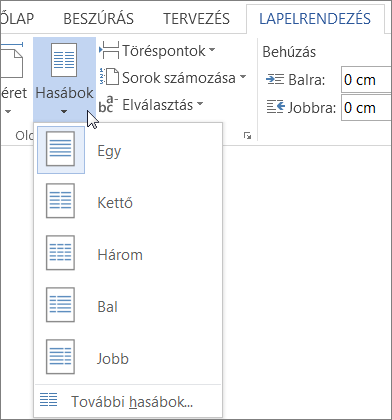
-
Az Oszlopok párbeszédpanel Szélesség és térköz területén módosítsa a beállításokat az oszlopszélesség és az oszlopok közötti térköz kiválasztásához.
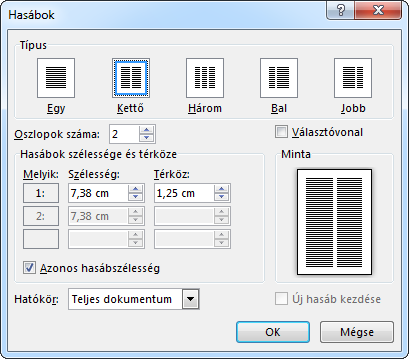
-
Ha eltérő szélességű oszlopokat szeretne, törölje az Egyenlő oszlopszélesség melletti jelölőnégyzet jelölését.
Megjegyzések:
-
Egy hasábtörés beszúrásával szabályozhatja, hogy miként történjen a szöveg átfolyása a hasábok között. Beszúrhat egy hasábtörést például az egyik hasábban egy bekezdés lezárásaként, és új bekezdést kezdhet a következő hasáb tetején.
-
Ha függőleges vonalat szeretne hozzáadni az oszlopokhoz, jelölje be a Vonal az oszlopok között jelölőnégyzetet az Oszlopok párbeszédpanelen (lásd fent).
A dokumentumban hírlevél stílusú oszlopokat láthat a Webes Word, de ott nem hozhatja létre és nem méretezheti át őket.
A Word szövegoszlopokat adhat hozzá és kezelhet. Ha rendelkezik az asztali Word alkalmazással, kattintson a Megnyitás Word parancsra (vagy a Dokumentum szerkesztése > a Szerkesztés Word) parancsra, és kövesse az Oszlopszélesség beállítása egy lapon című témakörben leírt lépéseket. Amikor elkészült, és menti a dokumentumot, a dokumentum továbbra is ott lesz tárolva, ahol a Webes Word megnyitotta, és amikor újra megnyitja, látni fogja az új oszlopszélességeket.










